
 it
it  English
English  Español
Español  中國人
中國人  Tiếng Việt
Tiếng Việt  Deutsch
Deutsch  Українська
Українська  Português
Português  Français
Français  भारतीय
भारतीय  Türkçe
Türkçe  한국인
한국인  Gaeilge
Gaeilge  اردو
اردو  Indonesia
Indonesia  Polski
Polski In effetti, Spotify è uno dei servizi di streaming audio, video e podcast più popolari al giorno d'oggi. Tuttavia, è limitato da alcuni Paesi a causa di limitazioni regionali e questo fa sì che gli utenti abbiano problemi con l'avvio e il funzionamento di Spotify. Altri utenti riscontrano problemi anche quando cercano di accedere ai loro account, a causa delle restrizioni di rete dell'app. In questo caso, la seguente guida sarà estremamente utile per la maggior parte degli utenti, in quanto descrive come impostare un server proxy e come risolvere altri problemi che si possono incontrare durante l'utilizzo di Spotify, oltre a bypassare eventuali restrizioni nazionali.
L'applicazione desktop di Spotify consente agli utenti di aggiungere un proxy attraverso le impostazioni del programma. Ecco cosa bisogna fare per impostare un servizio proxy di Spotify.
L'uso dei proxy SOCKS5 è altamente raccomandato quando si tratta di utilizzare Spotify; questi proxy sono in grado di gestire diversi tipi di traffico, tra cui lo streaming video e la navigazione web. A differenza dei proxy HTTP, i proxy SOCKS5 possiedono funzioni di sicurezza avanzate e, grazie alla bassa latenza, sono più efficaci. Inoltre, sono più interessanti dei proxy HTTP perché sono in grado di trasmettere sia pacchetti TCP che UDP. Questo è particolarmente utile quando si utilizza Spotify, in quanto si tratta di un'applicazione di streaming.
Avviare l'applicazione Spotify e, nella schermata di accesso, fare clic sull'opzione "Impostazioni".
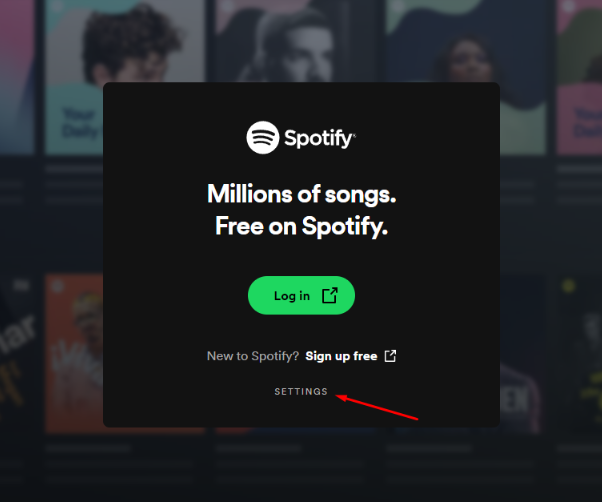
Se si utilizza un server proxy privato, oltre a specificare l'indirizzo IP e il numero di porta, è necessario fornire un nome utente e una password.
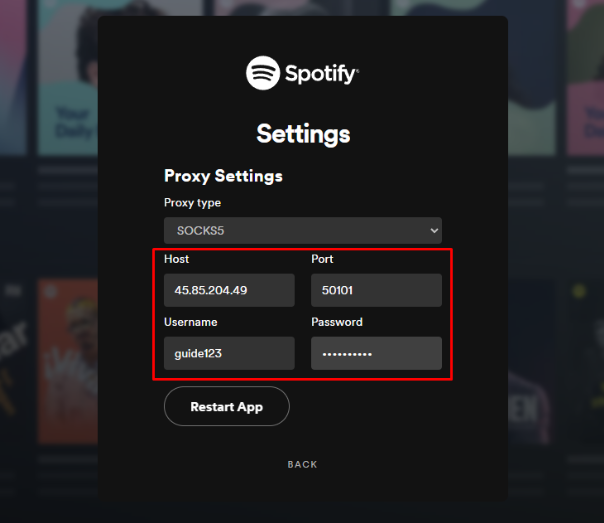
Dopo aver compilato tutti i dettagli, premere il pulsante "Riavvia l'app". Se si desidera disabilitare il servizio proxy per Spotify, basta fare clic su "No proxy" dall'elenco a discesa dei tipi di server proxy. Questa azione disattiverà il servizio proxy, consentendo a Spotify di connettersi direttamente alla rete senza alcun intermediario, come avviene negli scenari comuni.
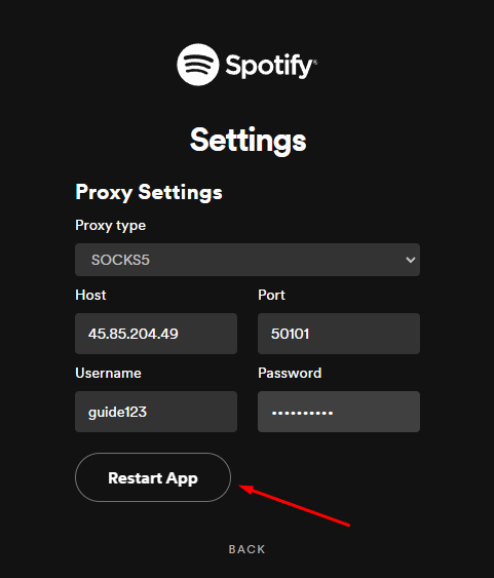
Ora che l'applicazione è stata riavviata, inserire i dati del proprio account per accedere. Il proxy è stato impostato.
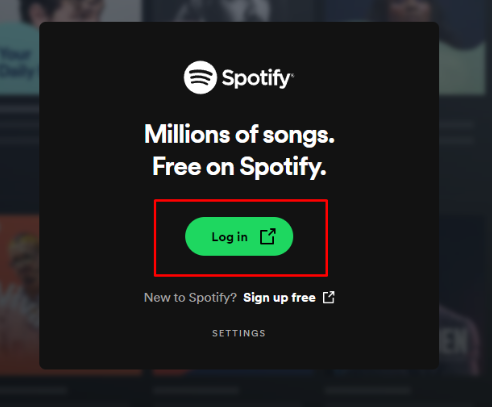
È possibile che non si riesca ad accedere al proprio profilo Sprotify se il server proxy è inattivo. Quindi, se si riesce ancora a raggiungerlo, i server proxy sono in funzione. Tuttavia, nel caso in cui un server proxy sia inattivo, contattate il vostro fornitore di servizi per risolvere il problema. Inoltre, in caso di problemi con i proxy, sarebbe prudente testarli con altri software come Proxifier o il browser Firefox, poiché il test e la configurazione richiedono pochi minuti.
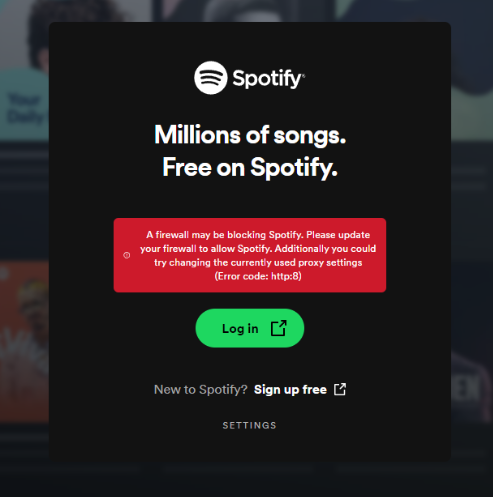
In alcuni casi, l'uso delle impostazioni del servizio proxy non è sufficiente e quando si cerca di accedere al proprio account Spotify, si può riscontrare un errore del servizio proxy di Spotify. In particolare, il messaggio di errore recita: "Un firewall potrebbe bloccare Spotify". Questo problema si verifica quando l'accesso all'applicazione è negato nelle impostazioni di configurazione del firewall. Per risolvere questo errore, è necessario eseguire una serie di azioni che verranno illustrate nei prossimi blocchi.
Individuare l'icona di Windows sulla barra delle applicazioni e digitare "firewall" nel campo di ricerca. Quindi, fate clic sull'opzione "Firewall e protezione di rete".
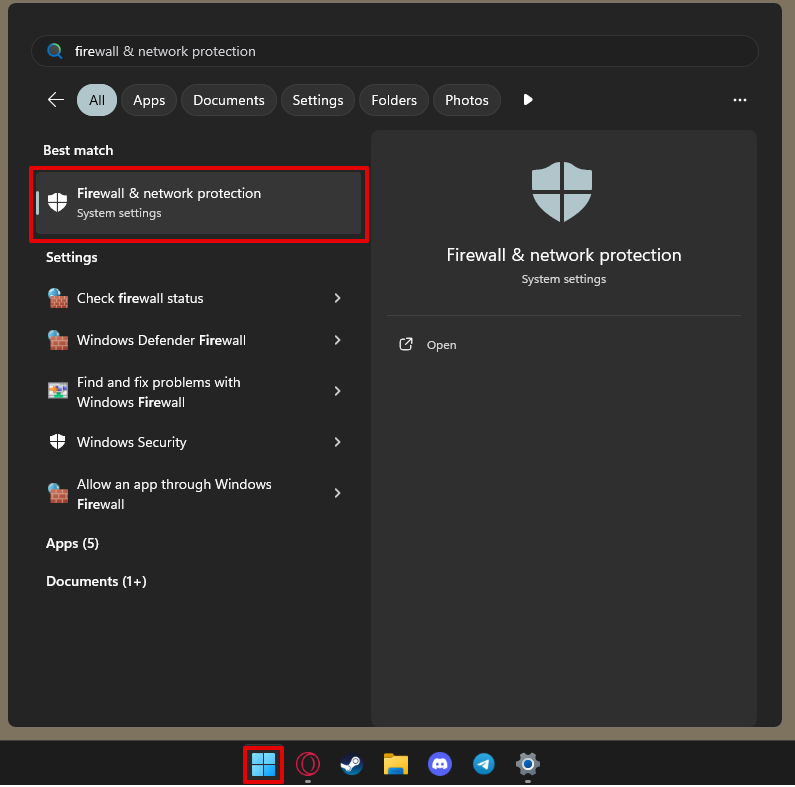
A questo punto, selezionate l'opzione "Consenti applicazioni sul firewall" dalla barra dei menu.
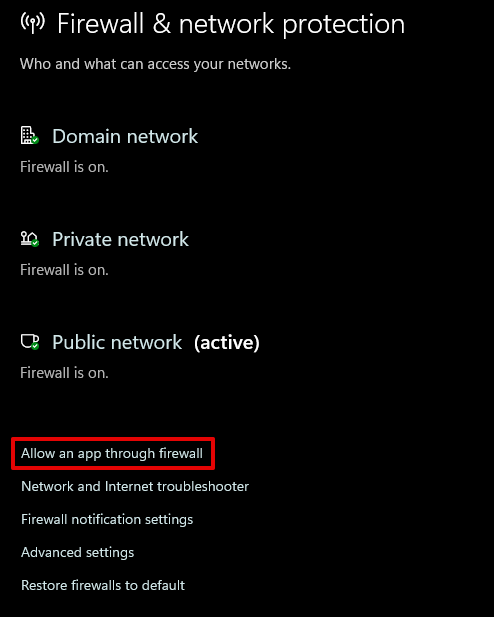
Nella finestra a comparsa, fare clic su "Modifica impostazioni" e procedere selezionando le caselle di controllo accanto all'applicazione che si desidera modificare. Fare clic su "OK" per chiudere la finestra e terminare l'impostazione.
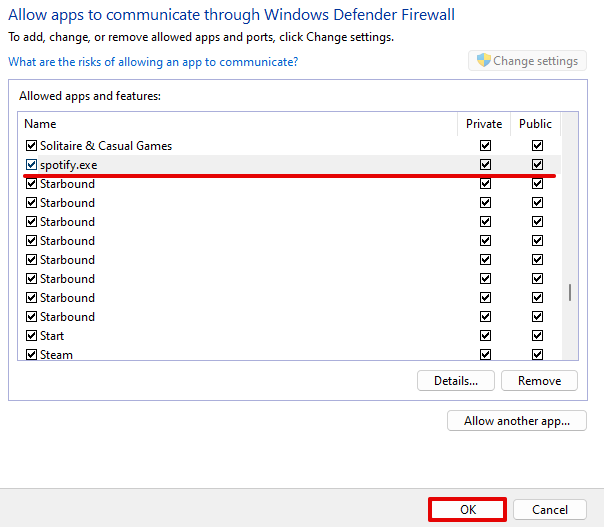
Dopo aver eseguito queste istruzioni, non riceverete più il messaggio di errore "Un firewall potrebbe bloccare Spotify" ogni volta che tenterete di eseguire l'applicazione con un proxy.
L'uso di server proxy in combinazione con Spotify può comportare alcuni problemi che spiegheremo in dettaglio di seguito.
Problemi di autenticazione del proxy. Se per qualche motivo non si riesce ad accedere al proxy, provare a verificare se:
Timeout della connessione o prestazioni lente. È sufficiente dire che i ritardi nelle prestazioni o le difficoltà di connessione a più server possono essere causati da:
Se si verificano questi problemi di prestazioni, è consigliabile provare a utilizzare un server proxy più vicino alla propria posizione o, se possibile, parlare con il fornitore del servizio proxy delle impostazioni di questo proxy. Potrebbero aiutarvi in questi casi.
Ora rispondiamo alla domanda: qual è lo scopo dell'utilizzo di un servizio proxy in Spotify?
L'installazione di un proxy su Spotify consente di consumare i contenuti più liberamente e di nascondere la propria identità online per una maggiore protezione.
Accesso a Spotify in regioni con restrizioni:
I proxy possono facilmente aggirare le restrizioni di alcuni Paesi, fornendo le autorizzazioni necessarie per i servizi di streaming anche quando il Paese è bloccato, consentendo di accedere alla libreria musicale di Spotify ovunque ci si trovi.
Protezione della privacy e dell'anonimato:
I proxy eliminano la possibilità che gli hacker o chiunque altro abusi delle vostre informazioni private, mascherando l'indirizzo IP degli utenti e proteggendo ed eliminando l'esposizione dei dati personali.
Con la configurazione dei parametri appropriati, un proxy può aiutare notevolmente ad accedere alla musica che si ama attraverso la rete senza compromettere la privacy e la sicurezza durante queste attività.
In breve, si consiglia di utilizzare proxy privati, come i proxy ISP dei Paesi che consentono l'accesso a Spotify e che offrono velocità di connessione elevate. D'altra parte, i proxy pubblici gratuiti sono affidabili in rari casi e probabilmente sono anche lenti.
Commenti: 0